Użyj funkcji sufitu Excel, aby zaokrąglić liczby w górę
Funkcja CEILING programu Excel może wyeliminować niepożądane miejsca dziesiętne lub nieznaczące cyfry w danych, zaokrąglając liczby do najbliższej znaczącej wartości. Praktyczne zastosowanie SUFITU funkcjonować jest zaokrąglanie kosztów do najbliższego grosza, aby uniknąć radzenia sobie z pensami i pięciocentówkami.
Instrukcje zawarte w tym artykule dotyczą programu Excel dla Microsoft 365, Excel 2019, 2016, 2013 i 2010.
Zmiana danych za pomocą funkcji CEILING
Podobnie jak inne funkcje zaokrąglania, funkcja CEILING zmienia dane w twoim arkusz roboczy i w związku z tym wpływa na wyniki wszelkich obliczeń wykorzystujących wartości zaokrąglone.
Jako alternatywę Excel ma opcje formatowania które umożliwiają zmianę liczby miejsc dziesiętnych wyświetlanych przez dane bez zmiany samych liczb. Wprowadzanie zmian formatowania danych nie wpływa na obliczenia.
Aby zaokrąglić liczby w górę bez określania wielkości zaokrąglania, użyj Funkcja ZAOKR.UP.
Funkcja Excel SUFITU
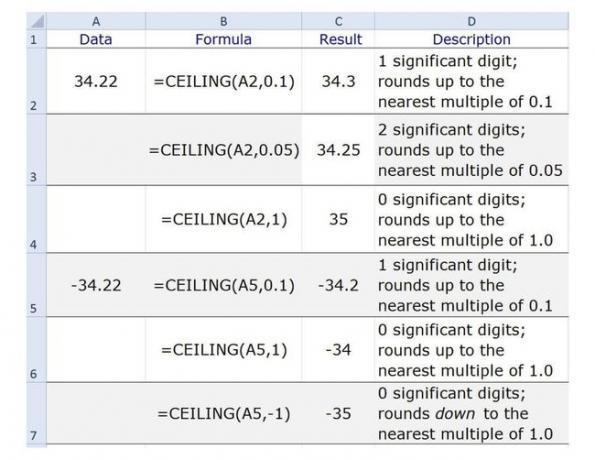
Funkcja składnia odnosi się do układu funkcji i zawiera jej nazwę, nawiasy oraz argumenty.
Składnia funkcji SUFIT jest następująca:
= SUFITOWY (liczba, znaczenie)
Numer — Wartość do zaokrąglenia. Argument ten może zawierać rzeczywiste dane do zaokrąglenia lub może być odwołanie do komórki do lokalizacji danych w arkuszu.
Znaczenie — Liczba miejsc dziesiętnych występujących w argumencie wskazuje liczbę miejsc dziesiętnych lub cyfr znaczących występujących w wyniku (wiersze 2 i 3 przykładu).
- Funkcja zaokrągla podany argument Liczba do najbliższej wielokrotności tej wartości.
- Jeśli używana jest liczba całkowita, wszystkie miejsca po przecinku są usuwane, a wynik zaokrąglany w górę do najbliższej wielokrotności tej wartości (patrz wiersz 4 przykładu).
- W przypadku ujemnych argumentów Liczba i dodatnich argumentów Istotność wyniki są zaokrąglane w górę w kierunku zera (patrz wiersze 5 i 6 przykładu).
- W przypadku ujemnych argumentów Liczba i ujemnych argumentów Istotność wyniki są zaokrąglane w dół od zera (patrz wiersz 7 przykładu).
SUFITOWY Przykład funkcji
Możesz wprowadzić funkcję SUFIT, wpisując nazwę funkcji i argumenty w żądanej komórce lub używając funkcji Okno dialogowe zgodnie z opisem.
Wybierz komórkę C2 żeby to było aktywna komórka gdzie zostaną wyświetlone wyniki funkcji SUFIT.
-
Wybierz Formuły patka.

-
Wybierać Matematyka i trygonometria w grupie Biblioteka funkcji.
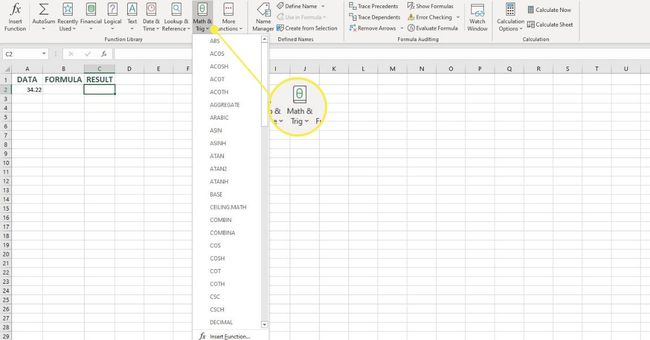
Wybierz SUFITna liście, aby wyświetlić okno dialogowe funkcji.
W oknie dialogowym wybierz Numer linia.
-
Wybierz komórkę A2 w arkuszu, aby wprowadzić to odwołanie do komórki w oknie dialogowym.
W oknie dialogowym wybierz Znaczenie linia.
-
Wpisz 0.1.
Wybierz ok aby zakończyć funkcję i zamknąć okno dialogowe. Odpowiedź 34.3 powinna pojawić się w komórce C2.
Po kliknięciu komórki E1, pełna funkcja = CEILING (A2, 0.1) pojawia się w pasek formuły nad arkuszem.
Jak Excel dociera do tej odpowiedzi, jest taki:
- Najpierw usuwa jedną nieznaczną cyfrę (2) z końca liczby. Jedno miejsce dziesiętne w Argumencie Istotności oznacza tylko jedno miejsce dziesiętne w wyniku.
- Następnie zaokrągla pozostałą cyfrę liczby do 34,3, ponieważ jest to kolejna największa wielokrotność 0,10 po 34,2.
Wyniki komórki C3 do C7
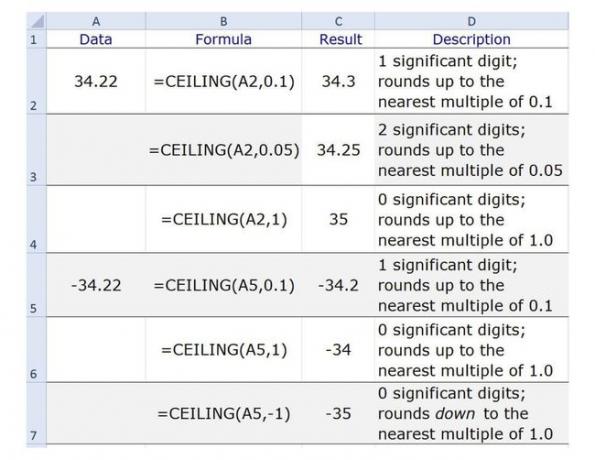
Powtarzając powyższe kroki dla komórek od C3 do C7, otrzymujesz następujące wyniki:
- Komórka C3 zawiera wartość 34,25, ponieważ dwa miejsca dziesiętne w argumencie Istotność wymagają dwóch miejsc dziesiętnych w wyniku, a 34,25 to kolejna największa wielokrotność 0,05 po 34,22.
- Komórka C4 zawiera wartość 35. Ponieważ argument istotności jest liczbą całkowitą, wszystkie miejsca dziesiętne są usuwane z wyniku, a 35 jest następną największą wielokrotnością 1 po 34.
- Komórka C5 zawiera wartość -34.2 z tych samych powodów, co komórka C2.
- Komórka C6 zawiera wartość -34 z tych samych powodów, co komórka C4.
- Komórka C7 zawiera wartość -35. Połączenie ujemnej liczby argumentu i ujemnej liczby całkowitej dla argumentu znaczenia usuwa wszystkie miejsca dziesiętne i zaokrągla wynik w dół do następnej wielokrotności 1 po -34.
Excel zwraca #LICZBA! wartość błędu dla funkcji CEILING, jeśli dodatni argument Number jest połączony z argumentem ujemnymSignificance.
